Narzędzie do napisów i konwerter (Bulk Processing Beta)
Konwertuj pliki z napisami do innych formatów lub użyj narzędzia do sprawdzania napisów pod kątem wytycznych, naprawiania ich lub korygowania.
Napraw napisy
Sprawdź wskazówki
Funkcje zaawansowane
This option is experimental.
Co może zrobić konwerter napisów?
Ten konwerter potrafi o wiele więcej niż tylko konwertować. Naprawia też twoje pliki i oferuje wiele opcji automatycznego dopasowania. Niektóre z najczęściej występujących błędów są zawsze korygowane automatycznie:
Nieprawidłowa lub wadliwa numeracja napisów
Usuwanie niepotrzebnych pustych wierszy w pliku napisów (poprawka dla Premiere Pro)
Techniczne przeformatowanie pliku z napisami
Usuwanie białych znaków z początku i końca napisu
Obsługiwane formaty importu
Subtitles: ASS, DFXP, STL, SUB, TTML, SRT, VTT, SBV, TXT, CSV, TSV
Marker: XML, EDL, FIOXML, FIOJSON, JSON
Reference Timeline: EDL, XML
Obsługiwane formaty eksportu
Subtitle: ASS, DFXP, STL, SUB, TTML, SRT, VTT, SBV, TXT
Other: PDF, CSV, TSV, JSON
Marker: XML, EDL
Usuń puste napisy
Funkcja ta usuwa wszystkie napisy bez tekstu.

Usuń błędne napisy o długości 0 klatek
Funkcja ta usuwa błędne napisy o długości 0 ms, które mogą być spowodowane konwersją lub edycją przez inne programy do napisów.

Łączenie identycznych napisów
Funkcja ta łączy identyczne napisy, pod warunkiem, że nie ma między nimi przerw.

Dodaj przerwę / Ustaw minimalny czas trwania przerwy między napisami
Dzięki tej funkcji, brakujące przerwy między napisami mogą być dodawane automatycznie. Aby umożliwić przerwę między dwoma napisami, koniec napisu jest obcinany. Punkt początkowy nie zostanie zmieniony. Napisy o minimalnej długości 1 sekundy nie będą przycinane. Wielkość przerwy może być określona w różnych jednostkach. Zalecana jest przerwa co najmniej 100ms.

Ustaw minimalny czas trwania napisów
Dzięki tej funkcji możesz wymusić, aby napisy miały minimalny czas trwania.

Dodaj oś czasu (EDL lub XML)
Prześlij plik EDL z produkcji, aby dokonać dalszych automatycznych poprawek napisów. Jeśli nie posiadasz osi czasu cięć produkcyjnych, możesz użyć narzędzia do wykrywania cięć, aby utworzyć plik EDL. Plik EDL wymaga tylko jednej ścieżki wideo. Inne ścieżki są ignorowane. Upewnij się, że kod czasowy osi czasu EDL i napisów jest zgodny.
XML support will be added soon.
Przytnij początek napisów do zmiany ujęcia
Aby użyć tej funkcji, potrzebny jest plik EDL lub XML.
Aktywuj tę opcję, aby przyciąć wszystkie początki napisów, w zdefiniowanym zakresie przed lub po zmianie cięcia, do cięcia. Na przykład, jeśli wybierzesz 4 klatki: Wszystkie napisy, które zaczynają się w obrębie 4 klatek od cięcia, zostaną przycięte do zmiany ujęcia.

Offset (Opcjonalnie): Opcjonalnie można ustawić offset i przesunąć początek napisu o klatki od odcięcia. Przesunięcie musi być w zakresie, ale może zawierać wartość ujemną (przesunięcie do tyłu) lub dodatnią (przesunięcie do przodu).
Dostosuj końcówki napisów do zmian w kadrze
Aby użyć tej funkcji, potrzebny jest plik EDL lub XML.
Aktywuj tę opcję, aby przyciąć wszystkie zakończenia napisów, w zdefiniowanym zakresie przed lub po zmianie cięcia, do cięcia. Na przykład, jeśli wybierzesz 2 klatki: Wszystkie napisy, które kończą się w obrębie 2 klatek od cięcia, zostaną przycięte do zmiany ujęcia.

Offset (Opcjonalnie): Opcjonalnie można ustawić offset i przesunąć koniec napisu o klatki od odcięcia. Przesunięcie musi być w zakresie, ale może zawierać wartość ujemną (przesunięcie do tyłu) lub dodatnią (przesunięcie do przodu). Na przykład, gdy zakres wynosi 6 klatek, a przesunięcie -2 klatki, wszystkie napisy kończące się w obrębie 6 klatek od zmiany cięcia zostaną umieszczone 2 klatki przed zmianą cięcia.

Wyczyść klatki po zmianie ujęcia z napisów
Aby użyć tej funkcji, potrzebny jest plik EDL lub XML.
Za pomocą tej funkcji można przyciąć wszystkie napisy, które zaczynają się w określonym zakresie po zmianie ujęcia. Na przykład, jeśli wybierzesz 12 klatek: Wszystkie napisy, które zaczynają się w obrębie 12 klatek od zmiany ujęcia, zostaną przycięte do 12 klatek po zmianie ujęcia (z wyjątkiem wszystkich napisów zaczynających się bezpośrednio od zmiany ujęcia). Zaleca się używanie tej funkcji razem z "Przytnij początek napisów do zmiany ujęcia". Zakres dla funkcji "Trim" powinien być o połowę mniejszy niż dla tej funkcji.

Usuwanie zbędnych białych znaków
Zastępuje wielokrotne spacje w napisie pojedynczą spacją i usuwa białe znaki z początku i końca wiersza.

Popraw nieprawidłowe znaczniki
Wykrywa i naprawia niepoprawne znaczniki. Usuwa też zbędne formatowanie (wielokrotne zawijanie znaczników).

Odstępy między otwierającymi się myślnikami
Użyj tej funkcji, aby dodać lub usunąć spację po myślnikach na początku wiersza (zazwyczaj w celu oznaczenia wielu mówców lub wydarzeń).

Usuń tagi
Ta funkcja pozwala usunąć tekst znajdujący się pomiędzy dwoma znacznikami, takimi jak [ ], < >, { } lub ( ).

Wyczyść wszystkie napisy
Ta funkcja usuwa wszystkie napisy, ale pozostawia kody czasowe jako placeholdery. Służy to np. jako szablon do tłumaczenia napisów na inne języki.

Przesuń wszystkie napisy
Użyj tej funkcji, aby przesunąć wszystkie napisy o pewien zakres. Możesz wprowadzić wartość dodatnią lub ujemną.

Remove marker names
This function removes all marker names and helps to convert timeline markers into subtitles without converting and adding the marker name to the subtitles.
Dodaj napis początkowy
Ta opcja dodaje proste napisy do pierwszej klatki. Może to być przydatne w niektórych przepływach pracy Premiere Pro.

Usuń pojedyncze słowa lub znaczniki
Stwórz listę pojedynczych słów lub znaczników, które mają zostać usunięte. Oddziel je przecinkami.
Napraw błędnie zinterpretowane napisy poza czasem
Ta funkcja dodaje lub usuwa klatkę z końcowego kodu czasowego wszystkich napisów. Jednym z celów jest kompensacja dla oprogramowania, które interpretuje je w różny sposób (wyświetlanie lub ukrywanie w danym zdarzeniu).
Tłumacz napisy
Tłumacz napisy na ponad 20 różnych języków za pomocą uczenia głębokiego (deep learning) i silnika neuronowego. Kliknij tutaj, aby pobrać nasze narzędzie do tłumaczenia napisów.
🇧🇬 🇨🇳 🇨🇿 🇩🇰 🇳🇱 🇬🇧 🇺🇸 🇪🇪
🇫🇮 🇫🇷 🇩🇪 🇬🇷 🇭🇺 🇮🇹 🇯🇵 🇱🇻
🇱🇹 🇵🇱 🇵🇹 🇧🇷 🇷🇺 🇷🇴 🇸🇰 🇪🇸
Przetwarzanie masowe jest tańsze, szybsze i łatwiejsze.
You can upload up to 15 files or one zip file with up to 1000 subtitles files. You need to be logged in to use this feature.
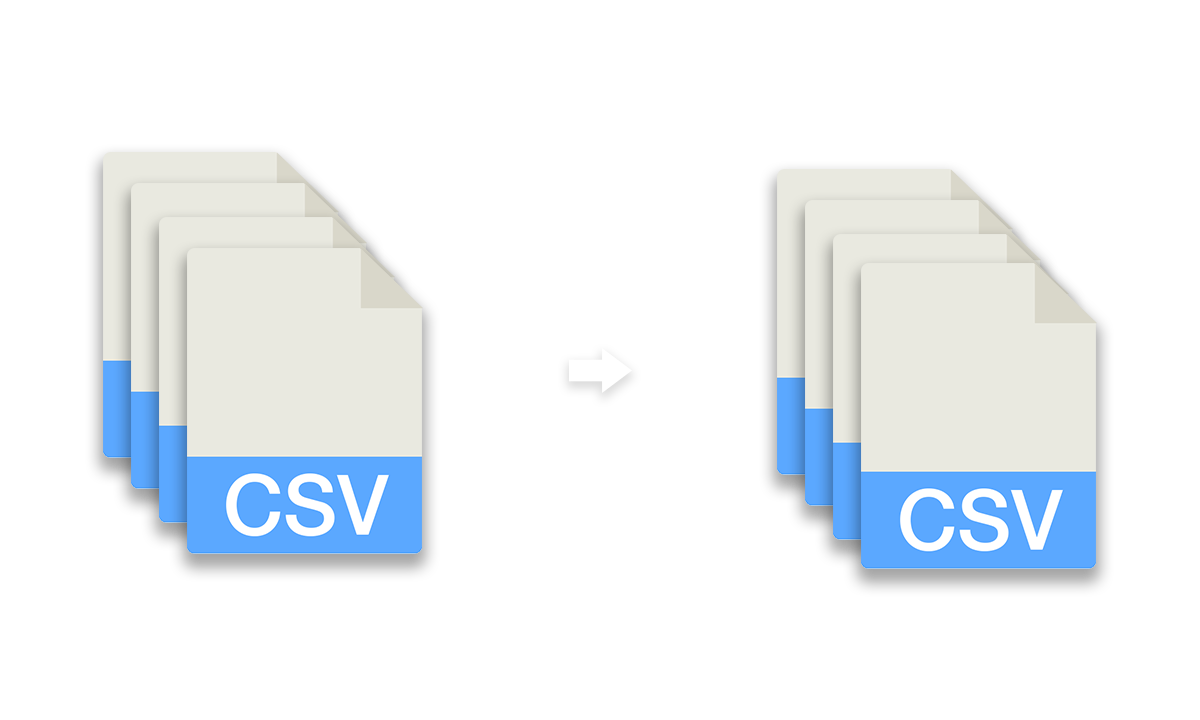
Zabezpieczenie hasłem eksportu plików
Jeśli twoje pliki zawierają poufne informacje lub po prostu chcesz dodać dodatkową warstwę bezpieczeństwa, możesz włączyć ochronę hasłem w sekcji "Więcej opcji".
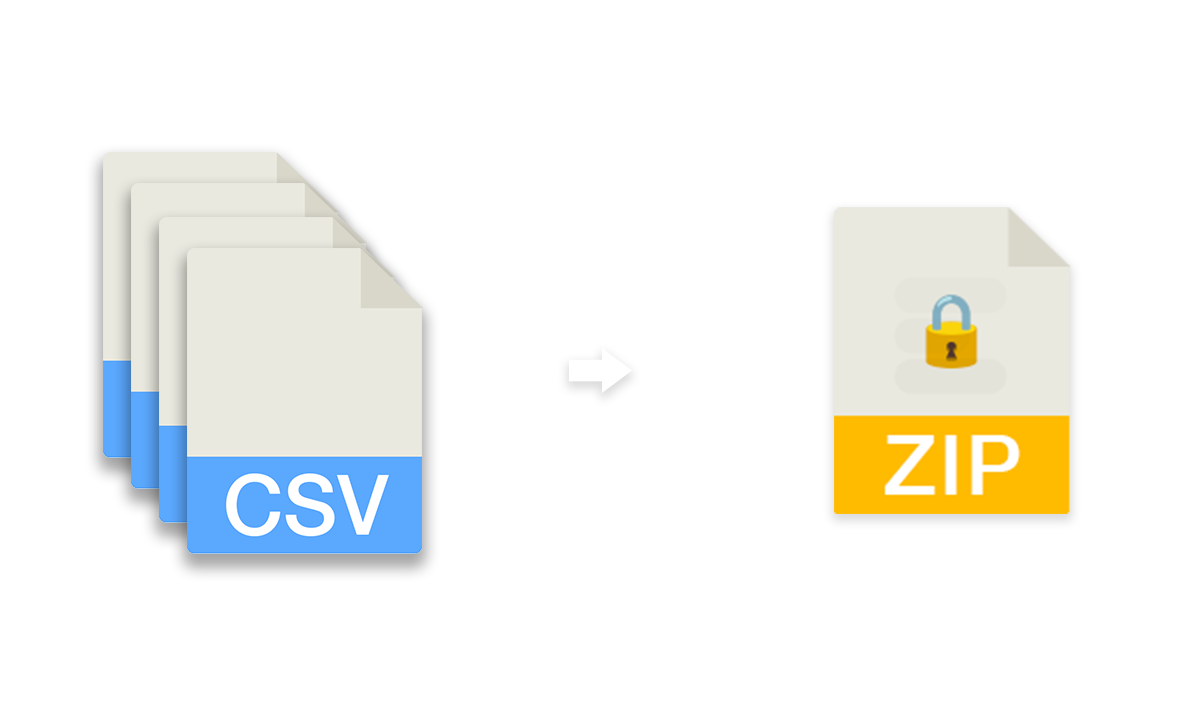
Sprawdź wytyczne dotyczące napisów
Dzięki tej funkcji plik z napisami może być sprawdzony pod kątem zgodności z wytycznymi dotyczącymi napisów. Zawsze sprawdzaj specyfikacje dla swojej dostawy. Jest to funkcja eksperymentalna i tylko poniższe reguły mogą być sprawdzane.
| ARD, ORF, SRF, ZDF | BBC | Netflix | |
|---|---|---|---|
| CPS (Characters-per-second) | 13-15 | - | 20 |
| CPS Children | 9 | - | 17 |
| WPM (Words-per-minute) | - | 160-180 | - |
| CPL (Characters-per-line) | max. 37 | max. 37 | max. 42 |
| Lines Maximum | 2 | 3 | 2 |
| Minimum duration | 1s | 0.3s/word | 0.83s |
| Maximum duration | 8s | - | 7s |
| Gap Minimum duration | 1 frame | 1 s | 2 frames (*No gaps of 3-11 frames allowed. Either 2 frames or 12 frames or more. Close gaps by extending the out-time of the previous subtitle.) |
| More information about the subtitle regulations: | ard.de | BBC | Netflix |
Istnieje możliwość dodania innych ustawień. Wyślij nam wiadomość.
Czy to narzędzie było dla ciebie pomocne?
Ponieważ EditingTools.io jest wolne od reklam i chcemy, aby tak pozostało, doceniamy darowizny, które pozwolą nam utrzymać narzędzia w ruchu i rozwijać kolejne funkcje. Bylibyśmy bardzo wdzięczni za małą darowiznę poprzez Buy Me a Coffee lub PayPal. Dziękujemy i życzymy owocnego dnia!
